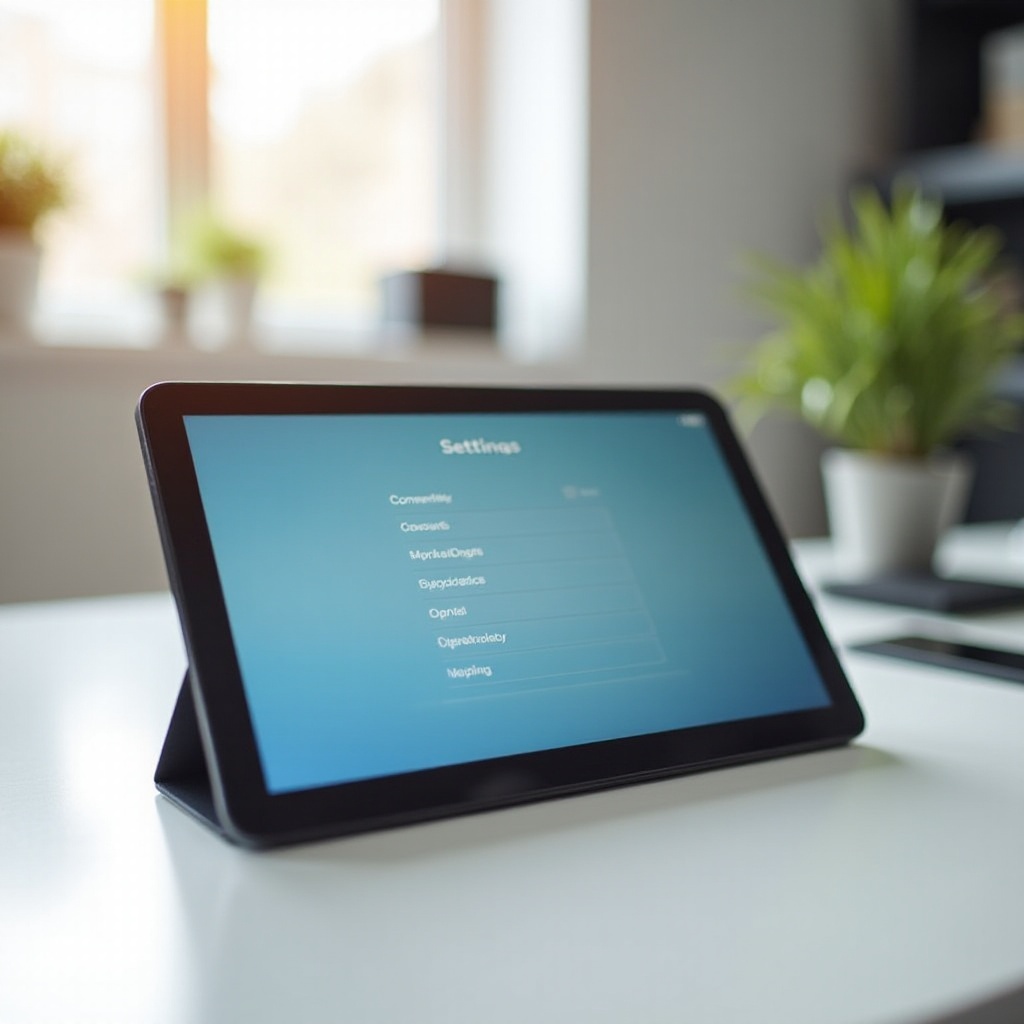Как добавить принтер к Mac: Полное руководство 2024 года
Введение
Добавление принтера к Mac — это важный навык, который может упростить ваши печатные задачи, повысив эффективность и производительность. Независимо от того, нужно ли вам печатать документы, фотографии или творческий контент, подключение принтера к вашему Mac может показаться сложной задачей, но это не обязательно. В этом руководстве описаны различные способы добавления принтера к вашему Mac, включая подключения через USB, беспроводные установки и сопряжение по Bluetooth. К окончанию вы будете хорошо подготовлены к устранению распространенных проблем и оптимизации настроек принтера для достижения максимальной производительности.
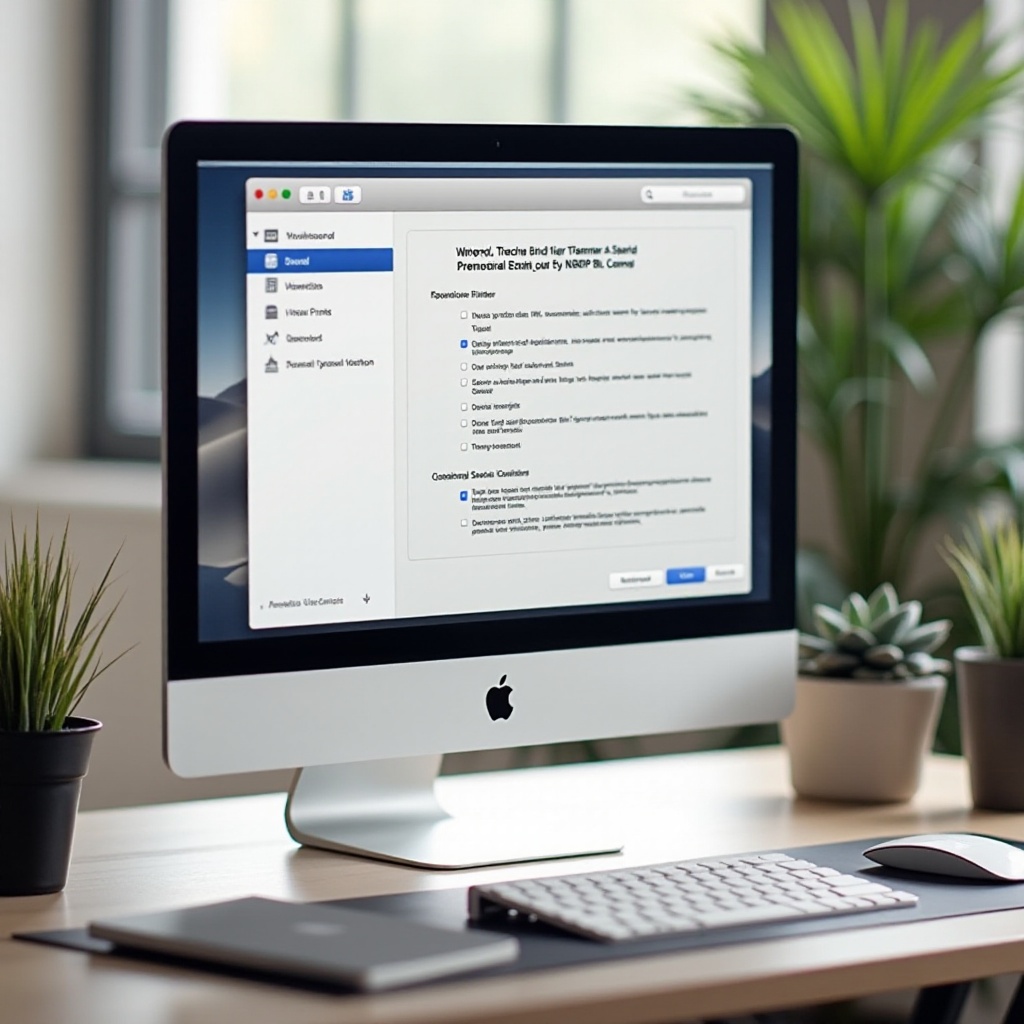
Подготовка вашего Mac для настройки принтера
Перед тем как приступить к процессу подключения, важно подготовить ваш Mac для обеспечения бесперебойной настройки. Начните с обновления до последней версии macOS, так как совместимость с новыми моделями принтеров часто требует обновленного программного обеспечения. Обновление Mac может предотвратить потенциальные проблемы с совместимостью с самого начала.
Далее соберите все необходимые предметы. Для беспроводных принтеров убедитесь, что у вас есть информация о сети. Для USB-подключений убедитесь, что у вас есть подходящий USB-кабель. Эти небольшие приготовления могут значительно упростить настройку, позволяя вам эффективно перейти к фактическому процессу подключения.
Подключение вашего принтера к Mac
После завершения подготовки вы можете подключить принтер. Давайте рассмотрим различные методы, которые вы можете использовать.
Настройка USB-подключения
- Подключите принтер: Используйте USB-кабель для подключения принтера напрямую к Mac.
- Включите принтер: Убедитесь, что принтер включен.
- Автоматическое распознавание: macOS обычно распознает принтер и автоматически предлагает установить драйверы.
USB-подключения являются простыми и обычно требуют минимального времени настройки. Если принтер не распознаётся, проверьте подключения и убедитесь, что ваш Mac обновлён.
Настройка беспроводного подключения
- Перейдите в меню принтера: Используйте дисплей принтера для перехода к настройкам сети.
- Выберите сеть Wi-Fi: Выберите и подключитесь к своей домашней или офисной сети Wi-Fi.
- Введите пароль: Введите пароль сети для установления соединения.
- Системные настройки: Если принтер не появляется автоматически, добавьте его через «Системные настройки» > «Принтеры и сканеры».
Беспроводные подключения предлагают большую гибкость, но могут потребовать дополнительных шагов, если в сети есть определенные ограничения или настройки безопасности.
Метод сопряжения по Bluetooth
- Включите Bluetooth на Mac: Убедитесь, что Bluetooth включен в строке меню.
- Сопрягите устройства: Используя настройки Bluetooth принтера, начните сопряжение и выберите ваш Mac.
- Завершите сопряжение: Следуйте инструкциям на экране для завершения процесса.
Подключения по Bluetooth идеальны для мобильных и универсальных установок, но они могут иногда испытывать помехи.
Установка драйверов принтера на Mac
После установления желаемого подключения установка соответствующих драйверов принтера имеет большое значение. Без правильных драйверов связь между вашим Mac и принтером может быть нарушена.
- Автоматическая установка: Большинство принтеров направляют вас через автоматическую установку, как только они распознаны macOS.
- Ручная загрузка: Посетите веб-сайт производителя принтера, чтобы загрузить драйверы вручную, если автоматическая установка не происходит.
- Подтверждение через Системные настройки: После установки проверьте, что принтер указан в «Принтеры и сканеры».

Добавление принтера через Системные настройки
Для обеспечения бесперебойной интеграции и оптимальной функциональности добавьте принтер через Системные настройки.
Доступ к Принтерам и сканерам
- Откройте Системные настройки: Нажмите на иконку Apple и выберите «Системные настройки».
- Выберите Принтеры и сканеры: Найдите и выберите опцию «Принтеры и сканеры».
Пошаговое добавление принтера
- Нажмите на ‘+’: Этот символ находится в окне «Принтеры и сканеры».
- Выберите ваш принтер: Из доступного списка выберите ваш принтер.
- Завершите, нажав «Добавить»: Это завершает процесс добавления, делая ваш принтер готовым к использованию.
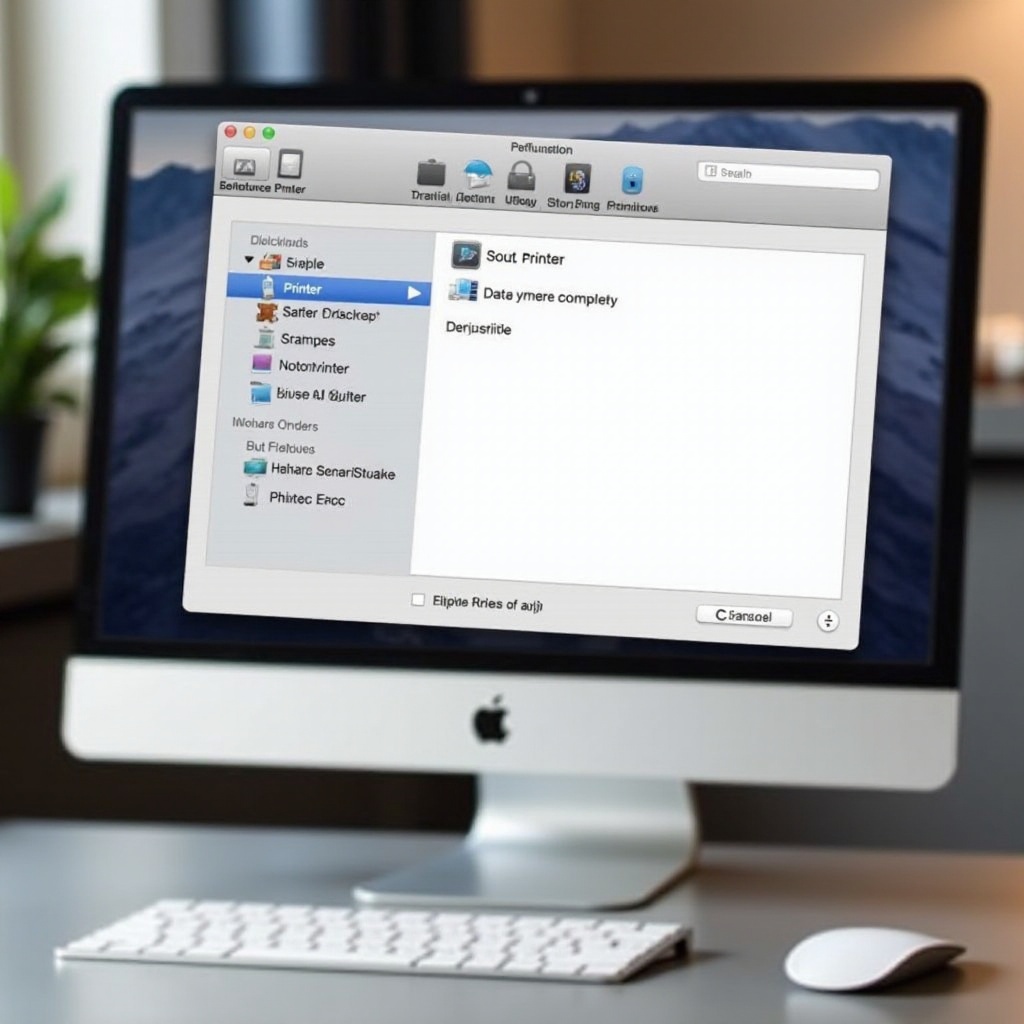
Настройка параметров принтера для оптимальной производительности
После добавления принтера изменение его настроек может значительно повысить производительность. Изучите различные настройки в «Принтеры и сканеры», чтобы настроить вывод вашего принтера.
- Размер бумаги по умолчанию: Настройте в соответствии с вашими повседневными потребностями в печати.
- Настройки качества: Выберите из черновика, нормальных и высококачественных настроек в зависимости от ваших потребностей.
- Стабильное соединение: Убедитесь, что беспроводная конфигурация стабильна и правильно установлена.
Эти настройки обеспечат эффективную работу вашего принтера и соответствие вашим требованиям к печати.
Устранение распространенных проблем с принтером на Mac
Даже при тщательной настройке могут возникнуть проблемы. Эффективно решайте их с помощью следующих решений:
Принтер не обнаружен
- Перезагрузите устройства: Этот простой шаг часто решает проблемы с обнаружением.
- Проверьте подключения: Дважды проверьте все USB, Wi-Fi или Bluetooth соединения.
- Обновите программное обеспечение: Убедитесь, что macOS и драйверы принтера актуальны.
Ошибки при печати документов
- Добавьте принтер заново: Иногда устранить ошибки можно, удалив и добавив принтер заново.
- Проверьте лоток для бумаги: Убедитесь, что лоток не пуст или засорён.
- Проверьте настройки печати: Убедитесь, что выбраны правильные параметры печати.
Проблемы с соединением
- Сброс сети: Перезагрузите ваш роутер и снова подключите принтер, чтобы устранить проблемы с сетью.
- Помехи по Bluetooth: Переподключите устройства, чтобы обеспечить надёжное соединение по Bluetooth.
- Проверьте USB: Попробуйте другие кабели или порты, если проблемы с USB продолжаются.
Заключение
Подключение принтера к вашему Mac не обязательно должно быть сложной задачей. Следуя ряду шагов, описанных для USB, беспроводных или Bluetooth подключений, и обеспечивая правильную установку драйверов, вы можете эффективно настроить принтер. Настройка параметров принтера для оптимальной производительности и знание того, как устранять распространенные несоответствия, также может гарантировать бесперебойные задачи печати. С этими знаниями управление вашими потребностями в печати на Mac станет более гладким и эффективным.
Часто задаваемые вопросы
Как добавить сетевой принтер на Mac?
Чтобы добавить сетевой принтер, откройте «Системные настройки», перейдите в «Принтеры и сканеры», нажмите «+» и выберите ваш сетевой принтер из списка.
Что делать, если мой Mac не распознает мой принтер?
Если ваш Mac не распознает принтер, попробуйте обновить macOS, проверить соединения, перезагрузить устройства или вручную установить драйверы с веб-сайта принтера.
Как сбросить настройки принтера на Mac?
Чтобы сбросить настройки принтера, зайдите в «Принтеры и сканеры», щелкните правой кнопкой мыши на вашем принтере и выберите «Сбросить печатную систему». Это удалит все принтеры и очистит настройки.